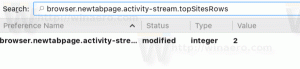Prikaži puni put u adresnoj traci u Windows 10 File Exploreru
Kako prikazati puni put u adresnoj traci u File Exploreru u sustavu Windows 10
File Explorer je zadana aplikacija za upravljanje datotekama koja je u paketu sa sustavom Windows počevši od Windows 95. Osim operacija upravljanja datotekama, Explorer.exe također implementira ljusku - radna površina, programska traka, ikone na radnoj površini, kao i izbornik Start dijelovi su aplikacije Explorer. Prema zadanim postavkama, File Explorer prikazuje samo dio otvorene mape u adresnoj traci, skrivajući ostatak puta iza krušnih mrvica. Možete učiniti da prikazuje puni put do trenutne mape.
Oglas
Počevši od Windowsa 8, File Explorer je dobio korisničko sučelje Ribbon i alatnu traku za brzi pristup. Iako nema mogućnosti da se riješite vrpce, postoji metoda koju možete trajno koristiti onemogućite traku i vratite klasični izgled Explorera pomoću naredbene trake i retka izbornika.
Prema zadanim postavkama, adresna traka u aplikaciji File Explorer sadrži naziv mape koju trenutno pregledavate i dio njezine putanje. Drugi dio njegova puta skriven je iza krušnih mrvica. Umjesto stvarne lokacije mape, npr. c:\users\user\pictures, adresna traka prikazuje put poput "Ovo računalo > Slike". Kružne mrvice također uključuju navigacijske gumbe za prikaz lokacija povezanih s trenutnom putanjom mape.



Međutim, ponekad morate znati stvarnu putanju mape. Postoje tri metode koje možete koristiti.
Da biste prikazali puni put u adresnoj traci u File Exploreru u sustavu Windows 10,
- pritisni Alt + L tipke zajedno na tipkovnici.
- Alternativno, pritisnite Alt + D.
- Kliknite na ikonu lokacije lijevo od krušnih mrvica.

- Ili kliknite na prazno područje pored putanje trenutne mape.

Ti si gotov. Bez obzira na metodu koju ste koristili, vidjet ćete puni put do trenutne mape otvorene u File Exploreru. Pogledajte sljedeću snimku zaslona:

To je to.
Članci od interesa:
- Prikaži puni put u naslovnoj traci programa File Explorer u sustavu Windows 10
- Neka putanja kopiranja uvijek bude vidljiva u kontekstualnom izborniku u sustavu Windows 10
- Onemogućite numeričko razvrstavanje u File Exploreru u sustavu Windows 10